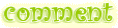2011.10.17
秋ですね~
10月も半ばになり、入会キャンペーンも残すところ、あと少しとなりました(#^.^#)
新しく入会されて、英語でいうと(なぜ英語?)ベースグループ、日本語でいうとパソコン仲間になられた生徒さんも、どんどんパソコンの世界の門をくぐり、新しい発見をされて、楽しんでいただいておられるようです(#^.^#)
今回は、憶えておくとパソコンの達人になったような気になれるショートカットを少しだけご紹介したいと思います。
ショートカットとは、キーボードの複数のキーを組み合わせて入力することで、アプリケーションのメニューから選択することなしに、特定の機能を実行させるキーの操作をいいます。
今回はウィンドウズ共通のショートカットキーの基本を紹介しますね(#^.^#)
まず、目的の画像や、ファイルをクリックして選択し、「Ctrl」(コントロールキー)を先に押したまま、「C」のキーを押すと、コピーになります。そのままでは何もおきませんが、別のフォルダなどをひらいて「Ctrl」キーを押したまま「V」を押すとそのフォルダに貼り付けされます。また先ほどの操作で「Ctrl」キーを押したまま「X」を押すと切り取りになり、別のフォルダを開いて「Ctrl」+「V」で移動という操作になります。
ファイルを選択する便利なショートカットキーは、「Ctrl」キーを押したまま選びたいものをクリックしていくと、選びたいものだけ選択することができます。順番に途中だけ選びたい場合は、選択したい最初のファイルをクリックしておき、そのファイルから選びたいファイルを「Shift}(シフト)キーを押したままクリックすると連続したファイルが選択できます。
なので「Ctrl」キーは離れたものを選択するとき、「Shift」キーはつながったものを選択するとき、と覚えておかれるとよいでしょう(#^.^#)
フォルダにあるファイル全部を選びたいときは「Ctrl」キーを押したまま「A」を押すとファイル全部選択されます。
その日によってお出ししているお菓子は違うのですが、みなさんおいしそうに 召し上がられています(#^.^#)
あまりカロリーのあるものを毎回お出ししても健康によくありませんので、拙も、生徒さんに合わせて選ぶようにしています。
生徒さんによろこんでいただけるように、生徒さんの意見や要望をできるだけお聞きして、楽しくお勉強していただけるように拙も努力いたしますので、今後ともみなさまよろしくお願いいたします(#^.^#)
http://base5517.hannnari.com/
PR
カレンダー
最新CM
最新記事
最新TB
プロフィール
HN:
educate no1
性別:
非公開
ブログ内検索
最古記事
(04/28)
(05/28)
(06/05)
(06/12)
(06/21)
P R
カウンター

 管理画面
管理画面